Работа с меню контактов
Работа с меню контактов
Чтобы отобразить на экране меню контактов, нужно щелкнуть на контакте правой кнопкой мыши. В открывшемся меню можно выбрать действия, которые требуется совершить с данным абонентом: позвонить, отправить SMS, посмотреть личные данные, блокировать пользователя, посмотреть историю сообщений, отправить файл, настроить быстрый набор (рис. 3.26).
1. Щелкните правой кнопкой мыши на интересующем вас контакте. Откроется соответствующее меню.
2. Щелкните кнопкой мыши на строке Посмотреть личные данные. Откроется окно просмотра личных данных Личные данные.
3. Просмотрев данные о пользователе, закройте окно Личные данные.
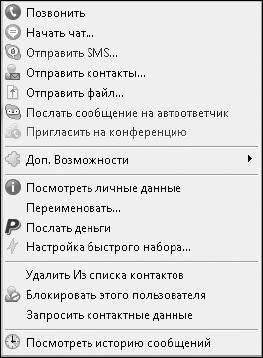
Рис. 3.26. Меню контакта
4. Для переименования контакта щелкните на нем правой кнопкой мыши и выберите в меню команду Переименовать. Название контакта будет выделено полем для ввода, и появится текстовый курсор.
5. Введите новое название контакта и нажмите клавишу Enter. Теперь на панели Контакты будет отображаться переименованный контакт.
6. Для ввода номера быстрого набора щелкните правой кнопкой мыши на контакте и выберите в меню команду Настройка быстрого набора. Откроется диалоговое окно (рис. 3.27).

Рис. 3.27. Ввод номера быстрого набора для контакта
7. Введите номер быстрого набора и нажмите кнопку ОК. Теперь вы сможете вызывать номер абонента, набирая всего несколько цифр.
8. Чтобы удалить из списка контактов ненужный или нежелательный, необходимо щелкнуть на нем правой кнопкой мыши и в открывшемся меню выбрать команду Удалить.
Чтобы сортировать контакты или объединять их в группы, нужно воспользоваться командой меню Вид.
Выполните команду меню Вид ? Сортировать контакты по. В открывшемся подменю укажите команду, соответствующую способу сортировки контактов (По имени или По сетевому статусу).
Если выполнить команду меню Вид ? Контактные группы ? Сортировка контактов по группам, то все контакты будут отсортированы на панели Контакты по группам.
Чтобы скрыть контакты, необходимо выполнить команду меню Вид ? Спрятать контакты и в открывшемся подменю указать, какие из них не следует отображать на вкладке Контакты, например контакты без контактной информации или со статусом «не в сети».
Вы рассмотрели работу с контактами. В следующем разделе будет рассказано о том, какие еще существуют настройки программы Skype.
Более 800 000 книг и аудиокниг! 📚
Получи 2 месяца Литрес Подписки в подарок и наслаждайся неограниченным чтением
ПОЛУЧИТЬ ПОДАРОКДанный текст является ознакомительным фрагментом.
Читайте также
Список контактов
Список контактов Важнейшей элементом ICQ, является Contact List (Список контактов) – список друзей, с которыми у вас налажен контакт в этой сети. Список контактов состоит из двух групп: Online (Подключены) и Offline (Отключены). В группе Online располагаются пользователи, находящиеся в
Восстановление утерянных контактов
Восстановление утерянных контактов Для восстановления утерянных контактов понадобится файл-копия списка контактов с расширением vcf.Выполните команду меню Инструменты | Дополнительно | Восстановить контакты с помощью файла… и в диалоговом окне укажите файл-копию.
Редактор заблокированных контактов
Редактор заблокированных контактов Контакты, которые вы заблокировали, но не удалили из списка контактов, можно восстановить.Для этого откройте диалоговое окно Инструменты | Настройки…, вкладка Безопасность, подвкладка Заблокированные абоненты, либо воспользуйтесь
Систематизация контактов
Систематизация контактов Уже говорилось о том, как создавать контакты. Теперь вы узнаете, как облегчить нахождение нужных абонентов и как их систематизировать. Это особенно актуально, когда контактов много и поиск затягивается.1. Выполните команду меню Вид ? Контактные
Импорт списка контактов
Импорт списка контактов В Skype заложена замечательная возможность импортировать из адресной книги программы Outlook контакты с целью поиска ваших знакомых, которые уже пользуются сервисом Skype.1. Чтобы запустить мастер поиска контактов, выполните команду Инструменты ? Импорт
Экспорт списка контактов
Экспорт списка контактов У пользователей Skype есть возможность передать другим абонентам Skype свои контакты. В данной процедуре нет ничего сложного, и сейчас вы узнаете, как это сделать.1. Для начала выберите команду меню Инструменты ? Отправить список контактов, на экране
Пополняем список контактов
Пополняем список контактов Добавить нового пользователя в список контактов просто. Для этого нужно воспользоваться командой Сервис | Добавить контакт. Запустится мастер (рис. 7.8), в котором можно прописать почтовый адрес вручную либо воспользоваться поиском в базе
Поиск и добавление контактов
Поиск и добавление контактов Наслаждаться чарующим пением автоматической девушки Skype можно бесконечно, но ведь мы заварили весь этот компот отнюдь не для нее: общаться с живыми людьми куда интереснее. И потому нам придется добавить в наш контакт-лист хотя бы парочку
Сбор контактов
Сбор контактов Если копнуть еще глубже, принцип продаж таков: чтобы клиент у нас что-то купил, должно одновременно совпасть 3 фактора – у него должны быть желание, должны быть деньги на покупку и должно быть правильное время. Эта потребность должна быть прямо
Как происходит импорт контактов?
Как происходит импорт контактов? В группе Импорт контактов из выберите свою почтовую службу (1). Если ваш почтовый ящик не зарегистрирован ни в одной из шести перечисленных служб, установите переключатель в положение Эл. почта других служб.Введите в поле Электронный адрес
9.3.2. Добавление контактов
9.3.2. Добавление контактов Первым делом нужно добавить контакты ваших друзей и знакомых, с которыми вы хотите общаться. При установке Skype вы выбрали имя пользователя (оно отображается в заголовке окна Skype), свое имя пользователя вам нужно сообщить друзьям (например, по
9.3.4. Список контактов
9.3.4. Список контактов Skype — это не только виртуальный телефон. Щелкните на контакте правой кнопкой, и вы увидите дополнительные возможности Skype (рис. 9.38). Вы можете:? Начать Чат — Skype позволяет заменить сервисы обмена короткими сообщениями вроде ICQ. Да, вы можете не только
Практическая работа 2. Приемы работы с контекстным меню
Практическая работа 2. Приемы работы с контекстным меню Задание. Изучить приемы работы с контекстным меню.Последовательность выполненияУпражнение 1. Вызов контекстного меню.1. Щелкните правой кнопкой мыши на любом месте экрана, чтобы отобразить контекстное меню.2.
Запуск программы Блокнот и работа с меню
Запуск программы Блокнот и работа с меню Для запуска программы Блокнот лучше всего воспользоваться строкой поиска в меню Пуск. После щелчка на кнопке Пуск наберите первые 2-3 буквы названия программы и щелкните кнопкой мыши на значке приложения, который появится в
Практическая работа 8. Работа с меню Пуск
Практическая работа 8. Работа с меню Пуск Задание. Настроить значки меню Пуск.Последовательность выполнения1. Запустите программу Блокнот с помощью строки поиска в меню Пуск.2. Запустите программу Калькулятор с помощью строки поиска, не пользуясь мышью. Для этого:1)
Окно контактов
Окно контактов Сюда вы будете заносить адреса «постоянных клиентов», т. е. подруг, знакомых, с которыми вы общаетесь постоянно, чтобы не вводить каждый раз один и тот же адрес (к тому же запоминать его не нужно будет). Чтобы занести адрес в адресную книгу, просто щелкните на